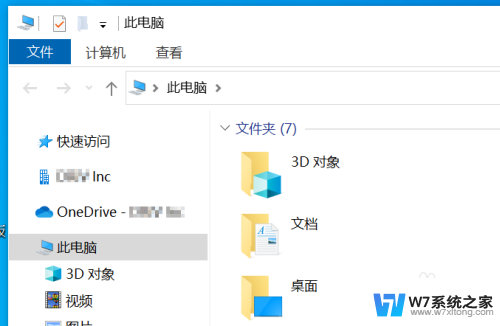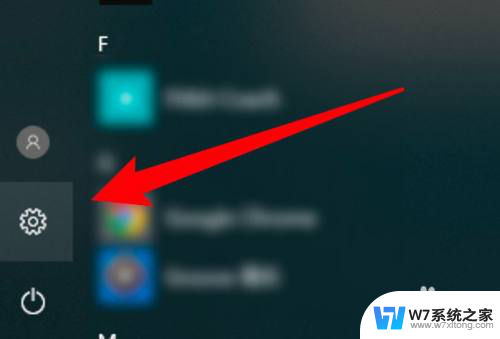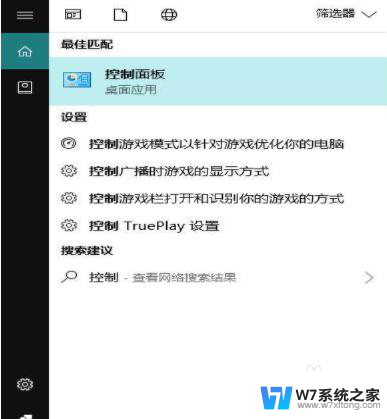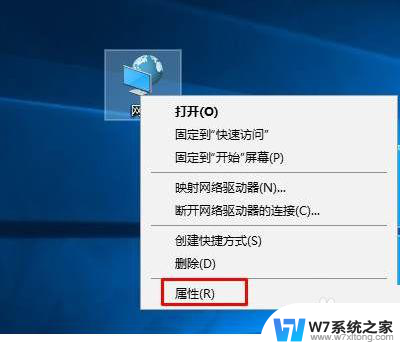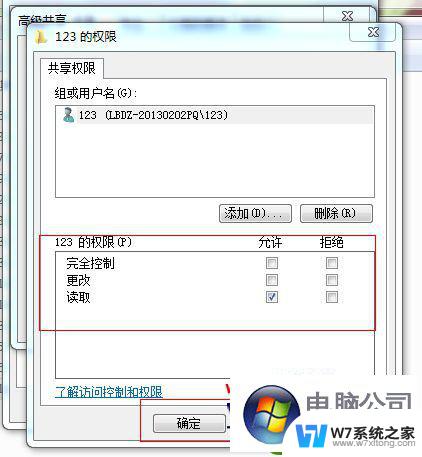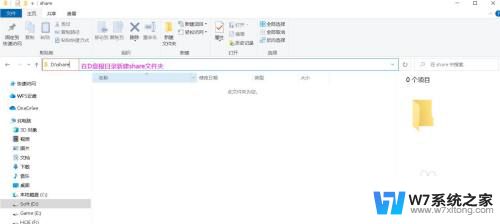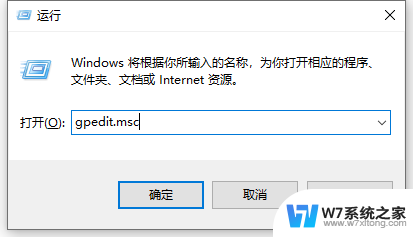win10 如何打开局域网win7的共享文件夹 Win7电脑在局域网中无法访问其他共享文件夹
在局域网中,Win10和Win7电脑之间共享文件夹是一项常见需求,有时候我们会遇到Win7电脑无法访问其他共享文件夹的情况,这可能是由于网络设置不正确或权限设置不当所致。接下来我们将介绍如何在Win10上打开局域网中的Win7共享文件夹,帮助您解决这一问题。
方法如下:
1.第一步:首先找到控制面板->程序和功能->启用或关闭Windows功能->SMB 1.x。勾选确认。

2.第二步:在“我的电脑”上鼠标右键单击,然后选择“管理”,下面跟图做
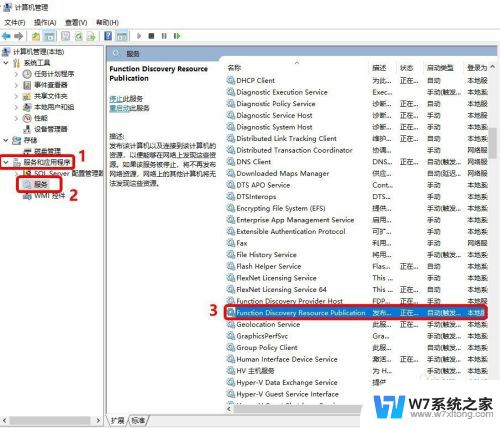
3.找到Function Discovery Resource Publication并双击,会弹出如下窗口
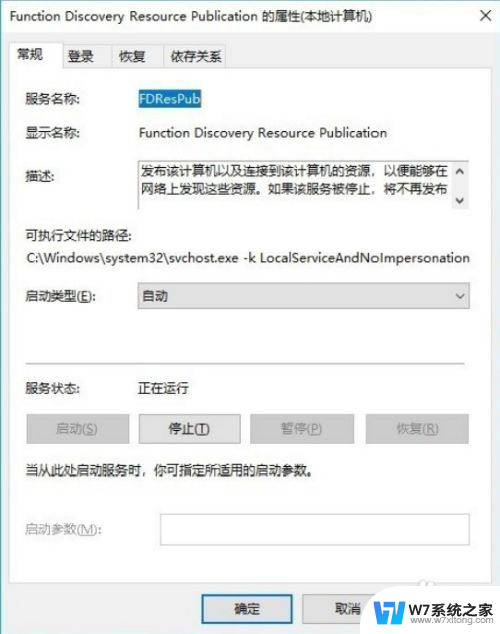
4.启动类型设置为“自动”,并“应用”。然后去查看“网络”里是不是看到别的电脑了?如果还看不到就执行第三步。
5.第三步:把下面“服务”(也是在上面服务列表中找),都设置成“自动”,并“应用”。
DNS Client
TCP/IP NetBIOS Helper
SSDP Discovery
UPnP Device Host
Server
这次应该在“网络”里看到别人的电脑了,如果还看不到。那么恭喜你,你的电脑太有个性了,重装系统吧。
以上就是win10如何打开局域网win7的共享文件夹的全部内容,碰到同样情况的朋友们赶紧参照小编的方法来处理吧,希望能够对大家有所帮助。